很多的用户们依然还是喜欢使用XP系统,也下载了下载火(xiazaihuo.com)一键重装,但是很多的用户们不知道详细的装机步骤,应该需要怎么样去操作,有需要的快来看看详细下载火(xiazaihuo.com)一键重装xp系统方法步骤吧。
工具/原料:
系统版本:xp系统
品牌型号:戴尔灵越16pro
软件版本:下载火(xiazaihuo.com)一键重装系统工具v2290
方法/步骤:
通过下载火(xiazaihuo.com)一键重装系统工具完成安装:
1、下载安装好下载火(xiazaihuo.com)一键重装系统工具打开,在线重装栏目选择xp系统,点击安装此系统。
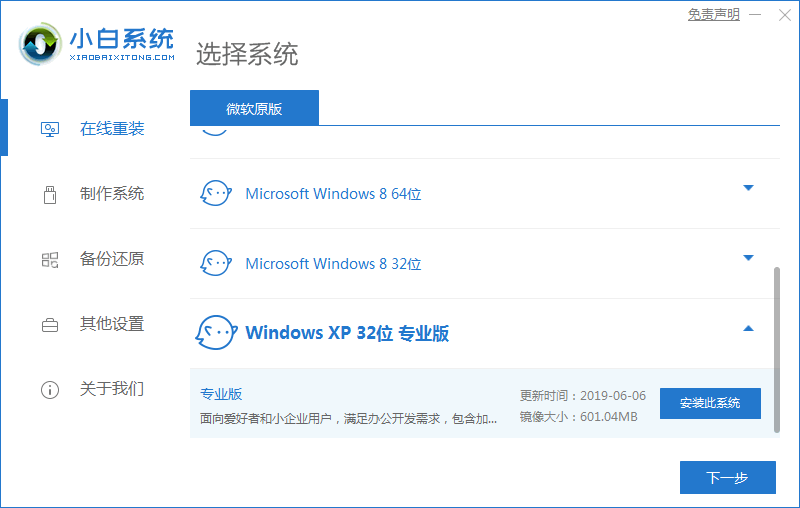
2、等待软件下载xp系统镜像文件资料等。

3、部署完成后,选择重启电脑。
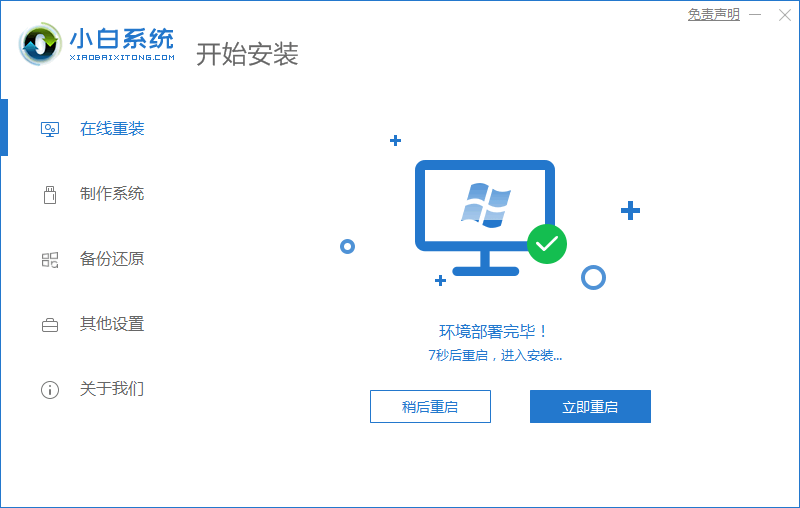
4、电脑重启后进入了开机选项界面,点击第二项xiaobai-pe系统进入。
电脑C盘满了怎么清理比较好
C盘作为我们电脑的系统盘,如果满了的话就会对我们的使用产生很大的影响,但是一些小伙伴可能还不是特别熟悉C盘满了怎么清理,下面让我们一起来一下小编带来的电脑C盘清理教程吧。

5、接着下载火(xiazaihuo.com)装机工具自动开始安装xp系统,无需操作。

6、安装完成后,立即重启。

7、多次自动重启电脑后,输入图中的密钥激活系统,进入系统桌面即安装成功。


总结:
1、下载安装好下载火(xiazaihuo.com)一键重装系统工具打开,选择xp系统;
2、等待软件下载xp系统镜像文件资料;
3、部署完成后,选择重启电脑。
4、进入pe 系统等待工具安装。
5、多次重启后进入桌面。
以上就是电脑技术教程《小白一键重装xp系统教程》的全部内容,由下载火资源网整理发布,关注我们每日分享Win12、win11、win10、win7、Win XP等系统使用技巧!C盘快满了该如何清理
随着电脑在我们的生活中的使用频率越来越高,我们的电脑在日积月累的的过程中也会尝试垃圾,而如果我们的C盘的垃圾过多,就会让我们的使用变得十分的不方便,下面让我们一起来看一下C盘怎么清理吧。





